Windows查看端口占用情况
发布时间:2022-12-2 13:21:25 来源: 纵横云
Windows查看端口占用情况
1.打开命令窗口(以管理员身份运行)
开始—->运行—->cmd,或者是 window R 组合键,调出命令窗口。
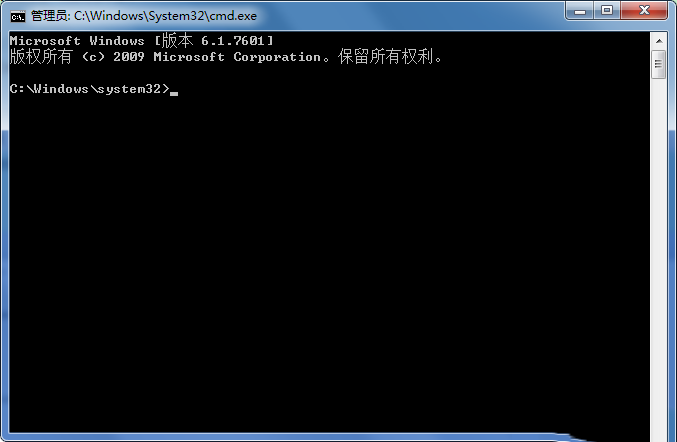
2.查找所有运行的端口
输入命令:
netstat -ano
该命令列出所有端口的使用情况。
在列表中我们观察被占用的端口,比如是 1224,首先找到它。
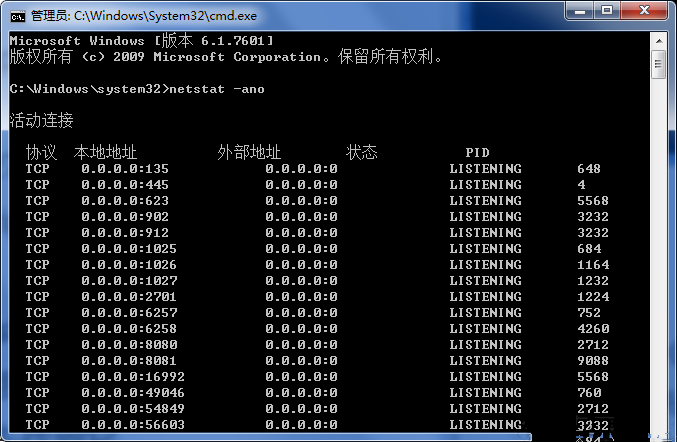
3.查看被占用端口对应的 PID
输入命令:
netstat -aon|findstr "8081"
回车执行该命令,最后一位数字就是 PID, 这里是 9088。
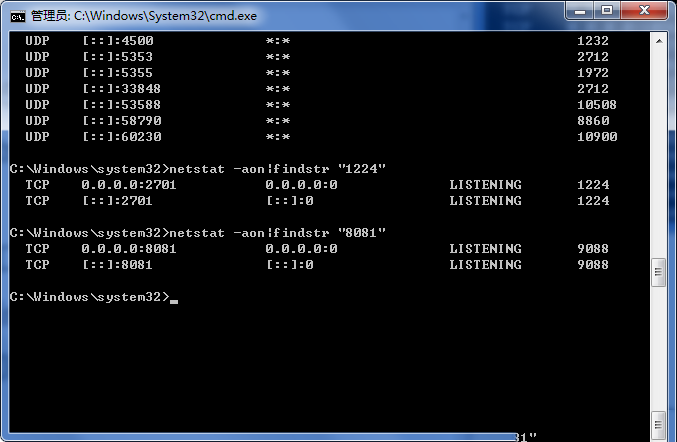
4.查看指定 PID 的进程
继续输入命令:
tasklist|findstr "9088"
回车执行该命令。
查看是哪个进程或者程序占用了 8081 端口,结果是:node.exe。
结束进程
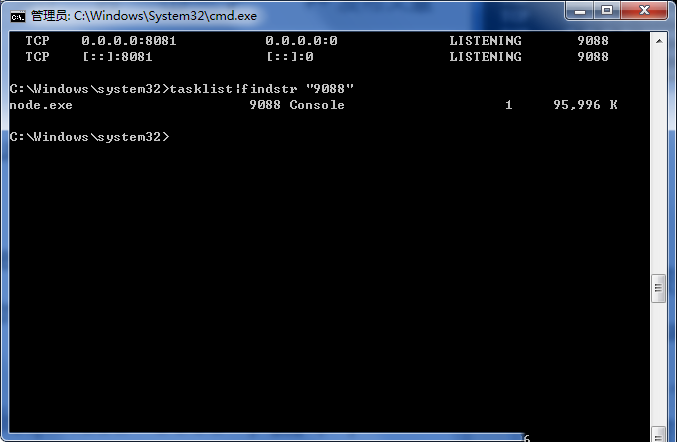
强制(/F参数)杀死 pid 为 9088 的所有进程包括子进程(/T参数):
taskkill /T /F /PID 9088
或者是我们打开任务管理器,切换到进程选项卡,在PID一列查看9088对应的进程是谁,如果看不到PID这一列,如下图:
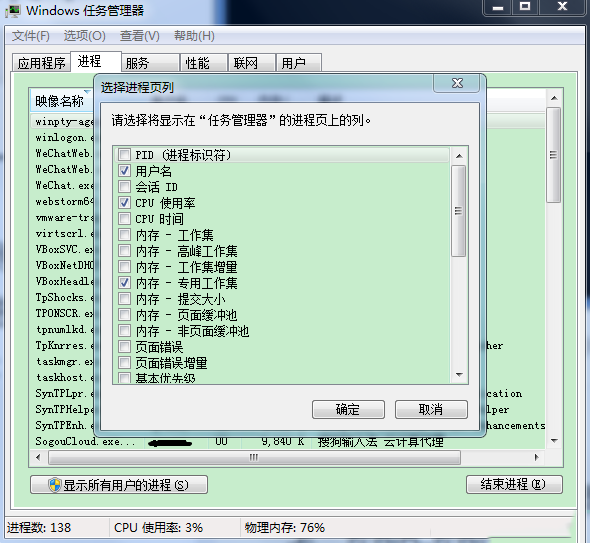
之后我们就可以结束掉这个进程,这样我们就可以释放该端口来使用了。
本文来源:
https://www.zonghengcloud.com/article/8597.html
[复制链接]
链接已复制
